Az Instagram-fiók (Instagram) törlése lépésről lépésre
ElőzőA szolgáltatás felhasználói véglegesen deaktiválhatják fiókjukat az összes adattal együtt, vagy ideiglenesen letilthatják azt. Ezt megteheti telefonjáról bármilyen platformon vagy számítógépéről. Ebben a cikkben információkat talál az Instagram-fiók (Instagram) törléséről, valamint a különböző platformokra és számítógépekre vonatkozó lépésről lépésre.
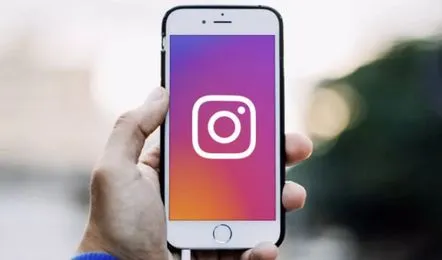
Hogyan lehet véglegesen törölni az Instagram-fiókot a telefonról
Véglegesen törölheti Instagram-fiókját Android vagy iPhone készülékén a mobilböngészőben. Az alkalmazásban ilyen lehetőség jelenleg nincs. De mivel a szolgáltatást a fejlesztők folyamatosan fejlesztik, idővel talán ez a funkció megjelenik a készletben. De egyelőre csak mobilböngészőből lehet deaktiválni. Nem mindegy, milyen böngészőt használsz.
Instagram-fiók törlése a telefonról lépésről lépésre:
- Nyissa meg a szokásosan használt mobilböngészőt. Nem számít, hogy Google Chrome vagy Opera.
- Nyissa meg a szolgáltatás webes verziójának webhelyét.
- Bejelentkezés — adja meg bejelentkezési nevét és jelszavát. Ezt követően az oldal bezárható.
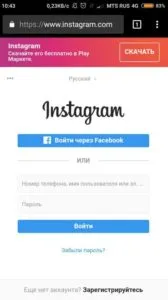
- Nyissa meg az eltávolítási weboldalt. A súgón keresztül juthat el oda, de hogy ne keressen sokáig: egy link az Instagram-fiók törléséhez.
- Válassza ki az okot, amely miatt szeretné deaktiválni a profilt.
- Írd be a jelszót.
- Kattintson a piros gombra a megnyitott ablak alján.
A lépésenkénti utasítások lépéseinek végrehajtása után az összes kiadvány örökre törlődik: fotók, párbeszédek és egyebek. Nem lehet visszaállítani a hozzáférést.
A lépésenkénti utasítások segítenek törölni egy Instagram-fiókot iPhone-ról, Androidról és más platformokról, mivel a webhely felülete ugyanaz lesz.
A törlés okának kiválasztásakor atippek jelennek meg az egyes opciókhoz. Ha a „Törölni szeretnék valamit”, akkor a szolgáltatás hivatkozásokat kínál a súgócikkekhez, amelyekben a megjegyzések, fényképek törlésével, leiratkozással stb. Gondosan tanulmányozza a javasolt lehetőségeket - talán megoldja a problémát, és nem kell elköltöznie.
Lépésről lépésre szóló utasítások a blokkoláshoz
Az Instagram-fiók (Instagram) ideiglenes törlése:
- Jelentkezzen be a webes verzióba.
- A webes verzióban lépjen a fiókjába, kattintson a jobb felső sarokban található ikonra.
- Kattintson a beceneve melletti szerkesztés gombra.
- Lent kattintson a kékkel kiemelt aktív ideiglenes blokkoló hivatkozásra.
- Válassza ki a blokkolás okát. A teljes eltávolításhoz hasonlóan itt is kiemelésre kerülnek azok a tippek, amelyeket érdemes elolvasni.
- Írd be a jelszót.
- Alul kattintson a kék törlés gombra. A jelszó megadása után világít.
- Erősítse meg a blokkolást.
Egy Instagram-fiókot ideiglenesen is törölhet csak böngészőn keresztül. Az előző lépésről lépésre leírtakhoz hasonlóan nem számít, melyik böngészőt használja.
A lépésről lépésre leírt lépések végrehajtása után adatai elvesznek a többi felhasználó számára – lehetetlen lesz megtalálni őket, amíg fel nem oldja őket. Amikor megpróbál a link segítségével megnyitni a hírcsatornát, megjelenik egy ablak a hibaszöveggel.
Az újraengedélyezés feloldása az alkalmazáson vagy a böngészőn keresztül. Minden információ változatlan marad.
Hogyan lehet törölni egy Instagram-fiókot a számítógépről
A fenti lépésenkénti utasítások átfogó választ adnak arra a kérdésre, hogyan lehet törölni egy Instagram-fiókot a számítógépről. Az oldal fentebb jelzett felülete megegyezik telefonnal, táblagéppel ésszámítógép
A Windows és Mac rendszerű programok, mint például a mobilalkalmazások, nem teszik lehetővé a fiók törlését vagy ideiglenes letiltását. Ez a funkció még nem biztosított.
Ezért, ha tudni akarta, hogyan törölheti véglegesen Instagram-fiókját, vagy ideiglenesen blokkolhatja azt számítógépen keresztül, most már tudja.
Válaszok a gyakran ismételt kérdésekre
Nézzünk meg néhány további problémát, amelyek a szolgáltatás felhasználóit érintik.
Kérdés: Hogyan lehet törölni egy második Instagram-fiókot ugyanazon a telefonon?
Válasz: Ha el kell távolítania a második fiókot a programból, teljes deaktiválás vagy blokkolás nélkül, kövesse a lépésről lépésre szóló utasításokat:
- Nyissa meg a programot.
- Nyissa meg az eltávolítandó fiókot.
- Nyissa meg a menüt a jobb felső sarokban lévő pontokra kattintva.
- Görgessen a menü végére.
- Kattintson a "nick" munkamenet befejezése gombra.
- Erősítse meg a műveletet a felugró üzenetben található Kilépés gombbal.
- Az alkalmazás átirányítja Önt a fennmaradó fiókhoz.
Ha le kell tiltania vagy blokkolnia kell a második fiókot, kövesse a fenti lépésenkénti utasításokat.
Kérdés: Hogyan lehet törölni egy régi Instagram-fiókot?
Válasz: Ahhoz, hogy hozzáférjen a régi fiókhoz anélkül, hogy hozzáférne ahhoz az e-mail címhez vagy számhoz, amelyre regisztrálva van, a következőkre van szüksége:
- Próbálja meg visszaállítani az e-mailt úgy, hogy levelet ír a szállítónak. Erről bővebben a szolgáltatás súgójában olvashat.
- Jelentkezzen be Facebook-fiókjával, ha összekapcsolta.
- Állítsa vissza a regisztráció során megadott mobilszámot.
Ellenkező esetben a szolgáltatás nem tud hozzáférést biztosítani a fiókhoz. Erről bővebben a megadott linken olvashat. A hozzáférés visszaállítása után az adatokdeaktiválható.
Kérdés: Hogyan lehet panaszt tenni egy Instagram-fiókkal kapcsolatban, hogy eltávolítsák?
Válasz: Az egyetlen lehetőség, hogy valaki más fiókját feltörés nélkül törölje, az az, hogy panaszt tesz:
- Lépjen a blokkolni kívánt felhasználóhoz.
- Hívja elő a menüt a jobb felső sarokban található három pontra kattintva.
- Válassza a "Panasz" lehetőséget.
- Adja meg az okot.
A panaszt figyelembe veszik. Ha a kiadványokban nem található tiltott anyag, akkor az nem kerül letiltásra. Nem fog működni, ha csak így, saját szeszélye alapján távolít el egy felhasználót.
Kérdés: Hogyan lehet törölni egy régi Instagram-fiókot, ha nem emlékszik a jelszóra?
Válasz: Először vissza kell állítania a jelszót:
- A böngészőalkalmazásban vagy kattintson az „Elfelejtette jelszavát?” sorra.
- Adja meg az e-mail címet vagy a számot, amelyre a regisztráció történt.
- Nyissa meg a postán érkező levél linkjét.
- Vagy írja be az SMS-ben kapott kódot.
- Találja ki a jelszót.
A hozzáférés visszaállításához szükséges lépésenkénti utasítások összes lépésének elvégzése után a fiók letiltható vagy blokkolható.
KövetkezőOlvassa el tovabba:
- Esti szemsmink lépésről lépésre barna, zöld, kék szemhez fotókkal és videókkal
- Vörös hal lassú tűzhelyben, lépésről lépésre kulináris recept
- Grúz stílusú csirke chahokhbili, lépésről lépésre recept fotóval
- Forralt boros teát készítünk, alkoholmentes forralt bor receptjét, lépésről lépésre receptet fényképpel
- Halfilé lassú tűzhelyben, lépésről lépésre kulináris recept